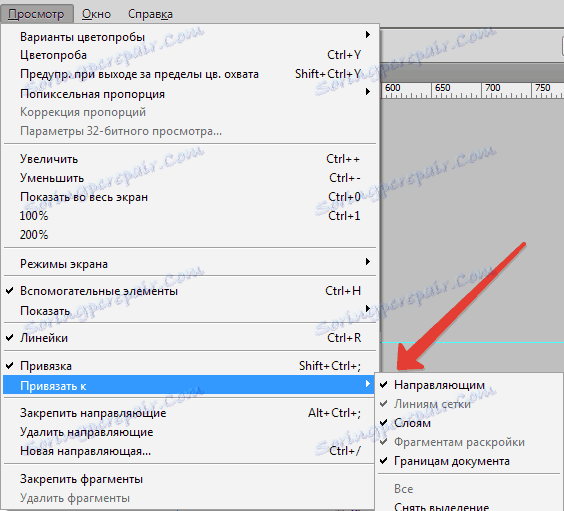Як намалювати таблицю в Фотошопі
Створення таблиць в різних програмах, спеціально призначених для цього, справа досить просте, але, з якихось причин нам знадобилося намалювати таблицю саме в програмі Фотошоп.
Якщо така необхідність виникла, то вивчіть цей урок і більше не будете мати труднощів у створенні таблиць в Фотошопі.
Варіантів створення таблиці небагато, всього два. Перший - зробити все «на око», витративши при цьому купу часу і нервів (перевірено на собі). Другий - трохи автоматизувати процес, тим самим заощадивши і те й інше.
Природно, ми, як професіонали підемо іншим шляхом.
Для побудови таблиці нам знадобляться напрямні, які будуть визначати розміри самої таблиці і її елементів.
Для точної установки напрямної лінії необхідно пройти в меню «Перегляд», знайти там пункт «Нова спрямовуюча», задати значення відступу і орієнтацію ...
І так для кожної лінії. Це довго, так як напрямних нам може знадобитися дуже, дуже багато.
Добре, не буду більше тягнути час. Нам потрібно на дану дію призначити поєднання гарячих клавіш.
Для цього йдемо в меню «Редагування» і шукаємо внизу пункт «Клавіатурні скорочення».
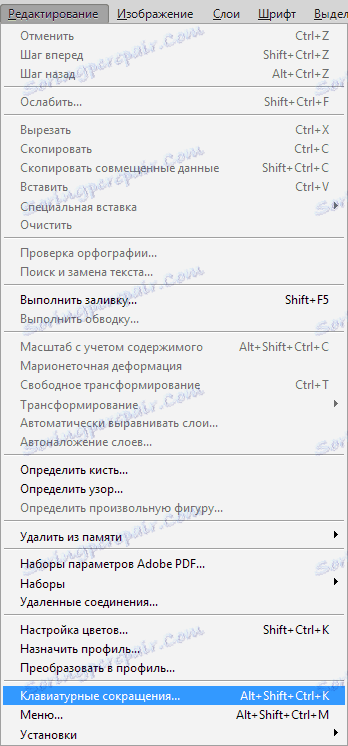
У вікні, в випадаючому списку вибираємо «Меню програми», шукаємо пункт «Нова спрямовуюча» в меню «Перегляд», натискаємо по полю поруч з ним і затискаємо потрібну комбінацію так, як якщо б ми її вже застосували. Тобто затискаємо, наприклад, CTRL, а потім «/». Саме таку комбінацію я і вибрав.
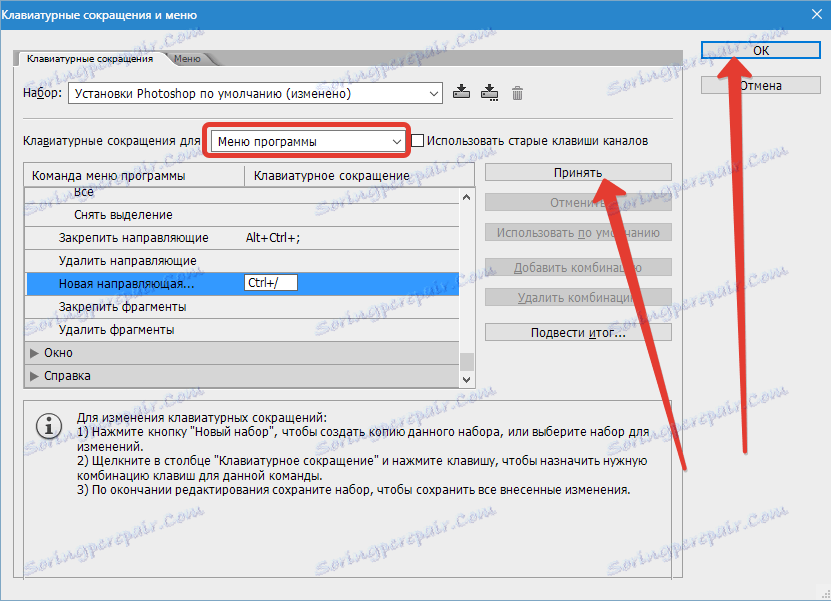
По завершенню натискаємо «Прийняти» і ОК.
Далі все відбувається досить просто і швидко.
Створюємо новий документ потрібного розміру, натисніть сполучення клавіш CTRL + N.

Потім натискаємо CTRL + /, і у вікні, прописуємо значення для першої направляючої. Я хочу задати відступ в 10 пікселів від краю документа.


Далі необхідно вирахувати точну відстань між елементами, керуючись їх кількістю і розміром контенту.
Для зручності розрахунків перетягніть початок координат з кута, зазначеного на скрині, на перетин перших напрямних, що визначають відступ:
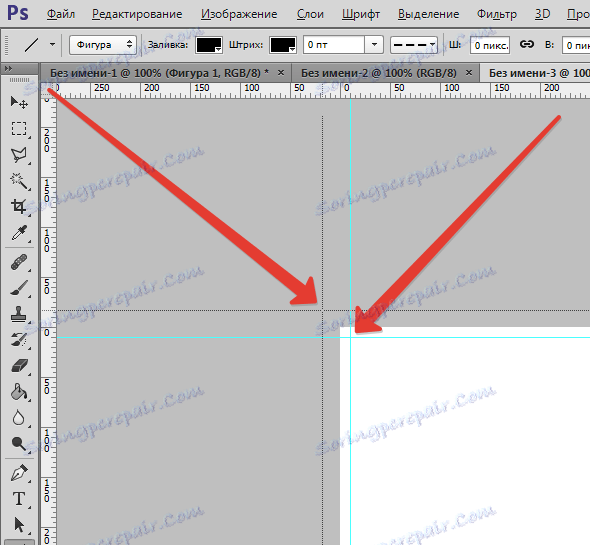
Якщо у вас до сих пір не включені лінійки, то активуйте їх сполучення клавіш CTRL + R.
У мене вийшла ось така сітка:
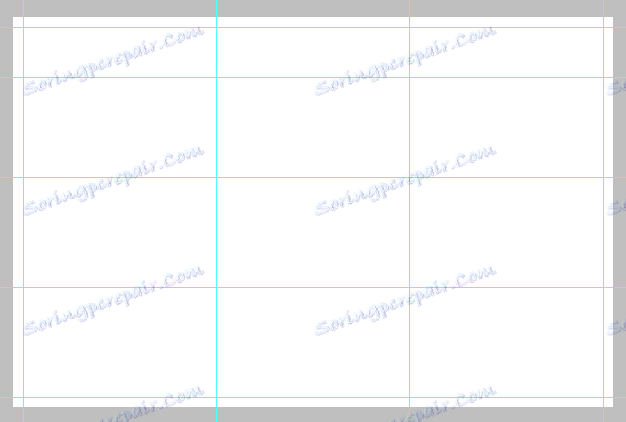
Тепер нам необхідно створити новий шар, на якому і буде перебувати наша таблиця. Для цього натискаємо на значок в нижній частині палітри шарів:
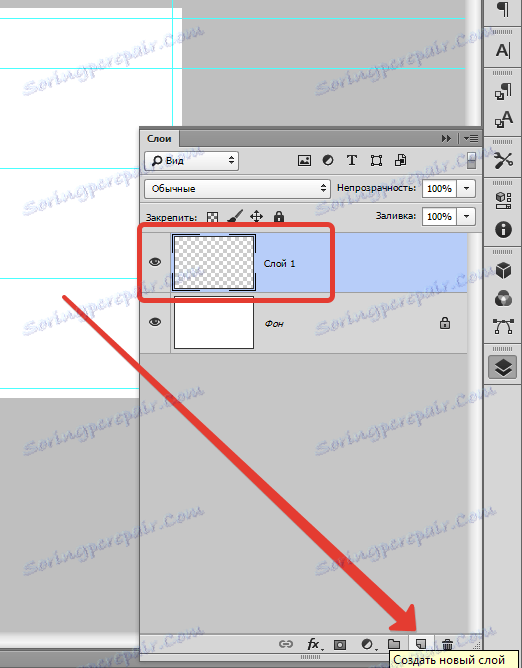
Малювати (ну, ладно, креслити) таблицю ми будемо інструментом «Лінія», він має найбільш гнучкі настройки.

Налаштовуємо товщину лінії.

Вибираємо колір заливки і штриха (штрих вимикаємо).

І тепер, на щойно створеному шарі малюємо таблицю.
Робиться це так:
Затискаємо клавішу SHIFT (якщо не затиснути, то кожна лінія буде створюватися на новому шарі), ставимо курсор в потрібне місце (самі виберіть, звідки почати) і проводимо лінію.

Порада: для зручності роботи включите прив'язку до напрямних. В цьому випадку не доведеться тремтячою рукою шукати кінець лінії.
Таким же чином малюємо інші лінії. По завершенню роботи напрямні можна відключити сполучення клавіш CTRL + H, а якщо вони знадобляться, то знову включити цій же комбінацією.
Наша таблиця:
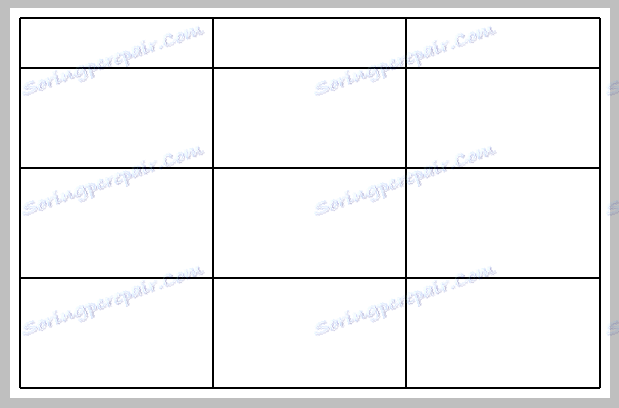
Даний спосіб створення таблиць в Фотошопі допоможе вам значно заощадити час.